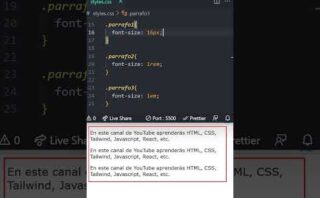Descubre cómo optimizar tus flujos de trabajo en Git al reemplazar cambios locales con remotos de forma eficiente. ¡Sigue leyendo para dominar esta práctica esencial en el desarrollo colaborativo!
Conectando un repositorio local a uno remoto: Guía paso a paso
Conectar un repositorio local a uno remoto es un proceso fundamental cuando se trabaja con control de versiones utilizando herramientas como Git. A continuación, se presenta una guía paso a paso para llevar a cabo esta tarea de forma efectiva:
Pasos para Conectar un Repositorio Local a uno Remoto:
- Inicializar un Repositorio Local: Utiliza el comando
git initen la carpeta de tu proyecto para convertirla en un repositorio local de Git. - Agregar Archivos al Repositorio: Emplea
git add <nombre_archivo>para añadir archivos al área de preparación. - Confirmar los Cambios: Utiliza
git commit -m "Mensaje del commit"para confirmar los cambios en tu repositorio local. - Crear un Repositorio Remoto: En plataformas como GitHub o GitLab, crea un repositorio remoto vacío.
- Conectar Repositorios: Vincula tu repositorio local al remoto utilizando
git remote add origin <URL_repositorio_remoto>. - Enviar Cambios al Repositorio Remoto: Utiliza
git push -u origin masterpara enviar tus cambios al repositorio remoto.
Al seguir estos pasos, habrás logrado conectar tu repositorio local a uno remoto de forma exitosa, lo que te permitirá colaborar con otros desarrolladores y tener una copia de respaldo de tu código en la nube.
Cambiar el repositorio remoto en Git: una guía paso a paso
En Git, cambiar el repositorio remoto es útil cuando necesitas trabajar con diferentes repositorios remotos o si deseas migrar tu proyecto a un nuevo servidor remoto. A continuación, se detalla una guía paso a paso para cambiar el repositorio remoto:
- Verificar repositorios remotos existentes: Puedes ver los repositorios remotos configurados en tu repositorio local con el comando
git remote -v - Añadir un nuevo repositorio remoto: Si necesitas añadir un nuevo repositorio remoto, puedes utilizar el comando
git remote add <nombre-remoto> <URL-remoto> - Renombrar un repositorio remoto: Para cambiar el nombre de un repositorio remoto, puedes utilizar el comando
git remote rename <nombre-viejo> <nombre-nuevo> - Eliminar un repositorio remoto: En caso de que ya no necesites un repositorio remoto, puedes eliminarlo con el comando
git remote remove <nombre-remoto>
Una vez realizado el cambio del repositorio remoto, puedes verificar que la configuración se ha actualizado correctamente utilizando git remote -v. Recuerda que al cambiar el repositorio remoto, no afecta el historial de código en tu repositorio local.
Cómo subir una rama local a un repositorio remoto en Git
Para subir una rama local a un repositorio remoto en Git, es necesario seguir los siguientes pasos:
- Asegurarse de estar en la rama que se desea subir: Utilizar el comando
git checkoutseguido del nombre de la rama. - Sincronizar la rama local con el repositorio remoto: Utilizar el comando
git pull origin NOMBRE_DE_LA_RAMALOCALpara traer los cambios más recientes del repositorio remoto a la rama local. - Subir la rama al repositorio remoto: Utilizar el comando
git push origin NOMBRE_DE_LA_RAMALOCAL. Esto envía los cambios de la rama local al repositorio remoto.
Por ejemplo, si se quisiera subir la rama «feature» al repositorio remoto, se usaría:
git checkout feature git pull origin feature git push origin feature
Estos pasos permiten mantener sincronizadas las ramas locales con el repositorio remoto, facilitando el trabajo colaborativo en Git.
Recuerda, al reemplazar local con remoto en Git, siempre es crucial sincronizar tus cambios para mantener la integridad del proyecto. ¡Hasta pronto!